Uvod
Desetominutna lekcija
U desetak minuta možete naučiti kako učenici mogu napraviti modele u Excelu, te kako mogu umetati slike.
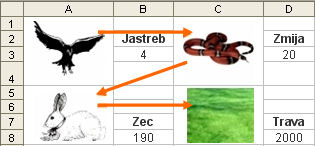
U učionici
Uporabom tabličnih proračuna učenici mogu izrađivati dinamične modele. Učenik nižih razreda može napraviti jednostavnu tablicu koju će upotrijebiti za istraživanje različitih načina potrošnje svog džeparca, dok učenik viših razreda može unijeti složenije formule kojima će ispitivati odnos između stanovništva i ekosustava.
Uvod
Pomoću tabličnih proračuna omogućeno Vam je prikazivanje složenih izračuna kao niz jednostavnih koraka, odnosno da se jedan složeni sustav prikaže kao niz jednostavnih interakcija. Uočavajući kako djeluje pojedini dio, učenici mogu dobiti jasniju sliku o cjelini.
Ako u tablične proračune uključimo slike i grafiku, dobit ćemo još veću povezanost sa sadržajima iz stvarnoga svijeta što će doprinijeti razumijevanju samoga modela. Pogledajte primjere za niže i više razrede.
Ciljevi učenja
Nakon što proučite ovaj vodič, moći ćete:
- Shvatiti kako promišljena uporaba grafike može doprinijeti razumijevanju sadržaja izračuna tabličnoga proračuna.
- Pokazati učenicima kako se dodaje grafika u tablicu.
- Razmotriti načine primjene ove tehnike za obradu sadržaja.
Grafika u pozadini
Započnite
Pokrenut ćete primjer Excelovog predloška. Vratite se na ovaj vodič za pomoć.
Započnite
Osmislite jednostavan model
- U ćeliju B6 upišite Cijena (za litru).
- U ćeliju B7 upišite Litara.
- U ćeliju B8 upišite Ukupno.
- U ćeliju C8 upišite formulu = C6 * C7.
- U ćeliju C6 upišite 2,05.
- U ćeliju C7upišite 7,2 i pritisnite Enter.
- Upotrijebite ovaj uzorak kako biste istraživali različite pojave.
Grafika u pozadini
Grafika u pozadini
Kako biste napravili model poput onog u Vježbi, neka učenici umetnu fotografiju ili Isječak crteža u pozadinu tabličnoga proračuna.
Da bi to napravili, učenici moraju:
- Već na disku imati spremljenu grafičku datoteku.
- Otvoriti u Excelu novi radni list.
- U izborniku Oblikovanje, odabrati Lista, a potom Pozadina… .
- U dijaloškome okviru Pozadinski list, kliknuti na Pogledaj u: i pronaći mapu koja sadrži grafiku za umetanje.
- Odabrati ime datoteke.
- Kliknuti na dugme Umetni.
Složeniji model
Složeniji model
Primjer
- Na dnu tabličnoga proračuna predloška kliknite na karticu lista Primjer.

Ovaj model pokazuje da se pri promjeni temperature mijenja volumen i promjer balona.
- U ćeliju temperature pored termometra upišite 0 i potom pritisnite Enter. Koliko je velik balon?
- U ćeliju temperature upišite 100 i potom pritisnite Enter. Koliko je sada velik balon?
Ovakav tip modela odgovara nastavniku u srednjoj školi. Mlađi učenici zahtijevaju jednostavniji uzorak s jednostavnijim formulama.
Složeniji model
Uloga grafike
Uočite kako se slikovni elementi koriste za bolje uočavanje odnosa između temperature i volumena plina.
Primjer je koristio mogućnosti isječaka crteža i crtanja. U sljedećoj vježbi vježbat ćete umetanje grafike po istome modelu. Upotrijebite ovaj primjer kao uputu za umetanje grafike pri izradi modela.
Umetanje grafike
Umetanje grafike
Vježba 2
- Kliknite na karticu lista Vježba 2 u predlošku.

Dodavanje slike termometra iz kolekcije Isječak crteža
- U izborniku Umetanje odaberite Slika a potom Isječak crteža... .
- U oknu zadatka Isječak crteža u odjeljku Traži upišite termometar. Kliknite na dugme Idi.
- Kada se prikažu rezultati, kliknite na sliku termometra.
- Povucite sliku u tablicu i promijenite joj veličinu da odgovara modelu.
- Na isti način dodajte isječak crteža osobe.
Razmislite o naučenom
Razmislite o naučenom
Za dovršetak vježbe vratite se na uvodnu stranicu, provjerite jeste li ostvarili ciljeve učenja i razmislite o načinima na koje možete ovu ideju primjenjivati u obradi svojih nastavnih sadržaja.
Naučite više
Izvori
Vodič je prilagođen iz pdPointovog sustava profesionalnoga razvoja. Za više informacija posjetite SchoolKiT web stranicu.